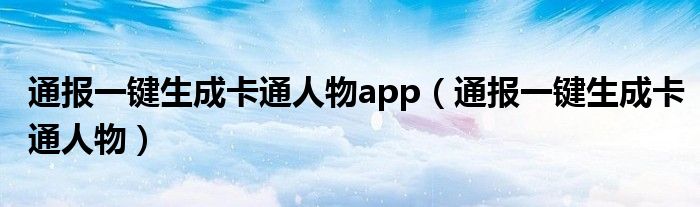
今天凤捷来为大家解答以上的问题。通报一键生成卡通人物app,通报一键生成卡通人物相信很多小伙伴还不知道,现在让我们一起来看看吧!
1、Photoshop软件能把真人变成卡通人物. 具体步骤如下:打开需要处理的图片,复制背景层,把原来的背景填充白色。
2、 2.对背景层副本执行filter/liquify(滤镜/液化)滤镜,用冻结工具画出红色的冻结区蒙板,保护眉毛不受到变形操作,然后用膨胀工具选择大过眼睛的笔刷,在眼睛上点击,放大眼睛。
3、用自由变形工具改变鼻子和下巴的形态,让整个五官特征更加卡通化。
4、对于变形不满意的地方可以用还原笔刷修复。
5、 3.添加solid color(纯色调整图层)。
6、 4.把填充色设为白色,50%不透明度,形成一层半透明描图纸的感觉。
7、 5.新建一层storkes,用钢笔工具画出新的眉毛路径形状。
8、 6.到路径面板,点击填充路径的图标按钮,给路径填充前景色黑色。
9、 7.用同样的办法画出右边的眉毛,继续用钢笔工具勾勒出侧脸的轮廓。
10、切换到笔刷工具,选择hard round 3 pixels的画笔头。
11、 8.到路径面板的三角菜单中选择storke path(描边路径)。
12、 9.在描边路径的对话框中选择笔刷工具为当前描边工具,勾选simulate pressure(模拟压力)的复选框,这样描边的路径线条会模拟压感笔的手绘线条而富有变化。
13、 10.通过描边路径完成其他的主要轮廓线。
14、到背景复制层,执行smart blur(智慧模糊)。
15、 11.用模糊工具清除智慧模糊滤镜带来的部分块状痕迹。
16、 12.用笔刷工具涂抹覆盖原来的眉毛,CTRL+M进行曲线调整,加大画面对比度。
17、 13.用多边形套索工具选出脸部包括肤色的部分。
18、 14.保持选区浮动的状况下,添加一个gradient map(渐变映射调整图层),编辑一个绿色到白色的线性渐变,给肤色上色。
19、 15.点选调整图层后的蒙板,执行高斯模糊滤镜,柔化调整边界。
20、 16.在蒙板上用黑色的笔刷还原嘴唇部分和局部的一些肤色。
21、 17.按住ALT键点击查看蒙板,蒙板上的白色区域是上色调整的区域,黑色部分就是保护原来的图像。
22、 18.新建一层eyes,用笔刷画出眼睛的反光。
23、 19.画出眼睛的高光,并在眼角部位加上一颗性感的黑痣,让他看起来更加风骚一些。
24、 20.新建一层make up,画出嘴唇的高光,并修饰眼部和其他部位。
25、 21.回到原来轮廓的storkes图层,切换到涂抹工具,选择一种比较粗糙的笔刷头。
26、 22.用涂抹工具加工眉毛的质感。
27、 23.用笔刷画出头发的层次和结构,我比较偷懒,直接用压感笔画的。
28、如果是鼠标,那么还是多几次描的路径。
29、 24.最后整体调整,加上文字和杂点层。
今天为大家分享到这里,希望小伙伴们会有帮助。
标签:
